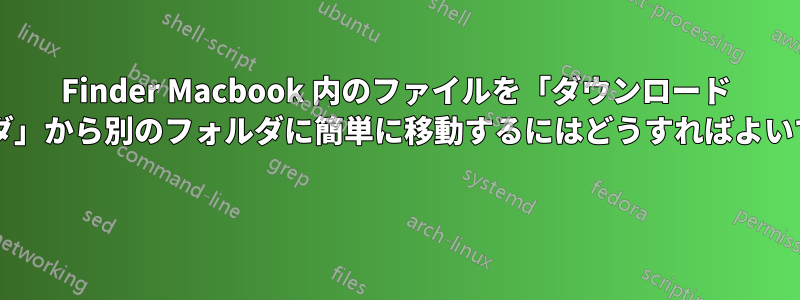
通常のテキスト フォルダーをダウンロードするたびに、Finder で目的のフォルダーに移動しようとします。いくつかの方法を試しましたが、ほとんどが機能しません。
ドラッグ方法
1) マウスボタンを押したまま適切なマップにドラッグして、すべてのファイルを移動してみます。ただし、ファイルを「ナビゲーション列」に移動し、ポインターを「ドキュメント フォルダー」に置いたままにすると、フォルダーは自動的に開きません。ポインターをフォルダーに数秒間置いたままにしても開きません。
質問1) Macbook には、ファイルをフォルダーにドラッグしてフォルダーを少しポイントするだけでフォルダーを開く機能がありますか?
列表示方法
2) 列表示を使用してファイルを適切なフォルダにドラッグしようとします。しかし、何らかの理由で Apple は現在のフォルダよりも上位のフォルダを表示しません。そのため、他のマップに移動できません (「ダウンロード フォルダ」には下位のフォルダがないため)。
質問2) Finder の「フォルダ表示」で上位のフォルダを表示することはできますか?
カット方法
3) ファイルをカットしようとしましたが、ダウンロード フォルダーにファイルを保存したくありません。しかし、何らかの理由で Apple はそれを許可しません。何らかの理由で、コピー オプションしかありません。
質問3) 「ダウンロード フォルダー」内のファイルを切り取ることができる方法はありますか?
質問は wrecclesham によって回答されています。
私は、たとえば Google ドライブのブラウザ バージョンでファイルを簡単かつ視覚的に快適に移動することに慣れています。
答え1
実際には Mac でもファイルを切り取って貼り付けることは可能ですが、そのオプションを見つけるのが難しいだけです。
CutWindows では、最初の手順としてまたは のいずれかを選択しCopy、両方のアクションに同じPasteコマンドを使用します。
Mac では、最初の手順と同じコマンドを選択しますが、またはアクションCopyのいずれかを実行するために 2 つのショートカットを選択できます。Cut/PasteCopy/Paste
キーボードショートカット:⌨️
Copy通常通り、Command+CPasteCommand+ Option+とV
ここで何が起こっているのか見逃してしまった方のために:キーを含めると、Optionコピー/貼り付けがカット/貼り付けに変わります。
ねずみ:


